Свързване към сървър за отчети в Management Studio
07.05.20195 минути за четенеSQL Server Management Studio предоставя Object Explorer, който ви позволява да се свързвате към всеки сървър от фамилията SQL Server и да преглеждате графично съдържанието му. За Reporting Services можете да използвате Object Explorer, за да изпълнявате следните задачи:
Активирайте функциите на сървъра за отчети.
Задаване на сървърни настройки по подразбиране и конфигуриране на дефиниции на роли.
Управлявайте изпълнявани задачи.
Управлявайте графици за работа.
Можете да се свържете към сървър за отчети в собствен режим или към сървър за отчети, който работи в интегриран режим на SharePoint. Синтаксисът на връзката и типовете операции, които можете да извършвате, зависят от сървърния режим на сървъра за отчети и вашите разрешения. Ако не можете да се свържете със сървъра за отчети или имате проблеми с изпълнението на конкретни задачи, вероятно нямате достатъчно разрешения или сте посочили името на сървъра за отчети неправилно. За повече информация относно разрешенията и синтаксиса на връзката вижте таблицата в края на тази статия.
Не можете да използвате Object Explorer за преглед или управление на съдържанието на сървъра за отчети. Управлението на съдържанието се извършва чрез уеб портала, ако сървърът за отчети работи в собствен режим или чрез сайт на SharePoint, ако сървърът за отчети работи в интегриран режим на SharePoint.
Object Explorer ви позволява да отваряте връзки към множество сървърни екземпляри в едно и също работно пространство, докато сървърите са регистрирани в една и съща сървърна група. Преди да можете да се свържете с екземпляр на сървър за отчети в Management Studio, сървърът трябва да бъде регистриран. Ако сървърът за отчети вече е регистриран, можете да пропуснете тази стъпка. Инструкции за регистриране на сървъри за отчети са дадени в края на тази статия.
Ако Object Explorer все още не е отворен, изберете го от менюто Изглед.
Изберете Свързване, за да видите списъка с типове сървъри, и след това изберете Услуги за отчитане.
В диалоговия прозорец Свързване към сървър въведете името на екземпляра на сървъра за отчети. Имената на екземплярите на сървъра за отчети се основават на имена на екземпляри на SQL Server. По подразбиране името на екземпляр на локален сървър за отчети е само името на компютъра. Ако сте инсталирали сървъра за отчети като наименуван екземпляр, използвайте този синтаксис, за да посочите сървъра: [\].
Изберете типа удостоверяване. Ако използвате Windows Authentication, вие се свързвате с вашите идентификационни данни. Ако изберете Basic authentication или Forms authentication, въведете акаунта и паролата.
Изберете Свързване. Сървърът за отчети се появява в Object Explorer.
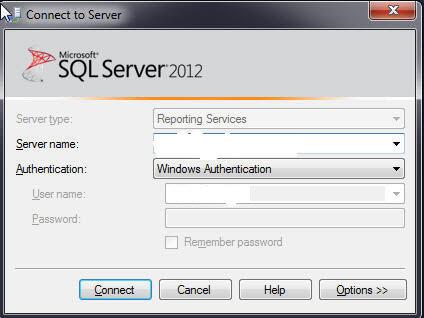
Щракнете с десния бутон върху сървърния възел, за да зададете системни свойства и настройки по подразбиране на сървъра. За повече информация вижте Задаване на свойства на сървъра за отчети (Management Studio).
Ако Object Explorer все още не го е отворил, изберете го от менюто Изглед.
Изберете Свързване, за да видите списъка с типове сървъри, и след това изберете Услуги за отчитане.
В диалоговия прозорец Свързване със сървър въведете URL адрес към сайт на SharePoint. Следният пример илюстрира синтаксиса: https:///sites/.
Изберете типа удостоверяване. Ако използвате Windows Authentication, трябва да се свържете с вашите идентификационни данни. Ако изберете Basic authentication или Forms authentication, въведете акаунта и паролата.
Изберете Свързване. Сървърът за отчети се появява в Object Explorer.
Щракнете с десния бутон върху сървърния възел, за да зададете системни свойства и настройки по подразбиране на сървъра. За повече информация вижте Задаване на свойства на сървъра за отчети (Management Studio).
Ако не можете да се свържете със сървър за отчети, или нямате разрешение за достъп до него, или сървърът не е регистриран. За да регистрирате сървъра, изберете меню Преглед > Регистрирани сървъри.
Изберете иконата Reporting Services.
Щракнете с десния бутон върху Reporting Services, > Ново > Регистрация на сървъра. Показва се диалоговият прозорец за регистрация на нов сървър.
За Име на сървъра въведете стойност. Вие определяте стойността в зависимост от режима на сървъра:
За сървър за отчети в собствен режим, въведете името на екземпляра на сървъра за отчети. Имената на екземплярите на сървъра за отчети се основават на имена на екземпляри на SQL Server. По подразбиране името на екземпляр на локален сървър за отчети е само името на компютъра. Ако сте инсталирали сървъра за отчети като наименуван екземпляр, използвайте този синтаксис, за да посочите сървъра: [\].
За сървър за отчети, който работи в интегриран режим на SharePoint, сървърът за свързване е сайтът на SharePoint, с който е свързан сървърът за отчети. Свържете се със сайта на SharePoint, за да можете да видите нивата на разрешения. Разрешенията контролират достъпа до съдържанието и операциите на сървъра за отчети. Можете да посочите всеки сайт в колекцията от сайтове. Следният пример илюстрира синтаксиса: https://mysharepointsite.
За удостоверяване изберете режима на удостоверяване, който сървърът за отчети вече използва.
Ако използвате защита по подразбиране, изберете Удостоверяване на Windows. Ако сте инсталирали и разположили персонализирано разширение за сигурност, изберете Удостоверяване на формуляри. Ако сте конфигурирали сървъра за отчети да използва основно удостоверяване, изберете Основно удостоверяване. Ако сървърът за отчети е конфигуриран за интегриран SharePoint изберете Windows Authentication.Изберете Test, за да проверите връзката.
Когато бъдете подканени, изберете OK и след това Запази.
Следната таблица обобщава синтаксиса, стъпките и разрешенията за свързване, необходими за изпълнение на конкретни задачи.
Когато посочите Reporting Services като тип сървър в диалоговия прозорец Свързване към сървър, можете да посочите или име на сървър за отчети, или крайна точка към уеб услугата.
Свързване към TasksPermissions Сървър за отчети в естествен режим, свързан по подразбиране или наименуван екземпляр: Връзката към сървъра за отчети се осъществява чрез WMI доставчика на сървъра за отчети. Прегледайте и задайте свойства и настройки по подразбиране на сървъра. Преглед и отмяна на задания. Създавайте и управлявайте споделени графици. Създаване, модифициране или изтриване на дефиниции на роли. Присвоени на ролята на системен администратор. Сървър за отчети в естествен режим, свързан като екземпляр по подразбиране или наименуван през крайната точка към уеб услугата на сървъра за отчети: https:///reportserver Указване на URL адрес към сървърът за отчети предоставя алтернативен начин за свързване със сървъра за отчети. Преглед и задаване на свойства и настройки по подразбиране на сървъра. Преглед и отмяна на задания. Създавайте и управлявайте споделени графици. Създаване, промяна или изтриване на дефиниции на роли. Присвоени на ролята на системен администратор. Сървър за отчети в интегриран режим на SharePoint, свързан чрез сайта на SharePoint: https:///Преглед и задаване на свойства и настройки по подразбиране на сървъра. Преглед и отмяна на задания. Създавайте и управлявайте споделени графици, дефинирани за сайта, към който сте свързани. Преглед на нивата на разрешение, дефинирани за сайта, към който сте свързани. Ниво на разрешение за пълен контрол на сайта на SharePoint, към който сте свързани. Сървър за отчети в интегриран режим на SharePoint, свързан чрез името на екземпляра на сървъра за отчети: Преглед и настройка свойства и настройки по подразбиране на сървъра. Преглед и анулиране на задания. Ниво на разрешение за пълен контрол на сайта на SharePoint, който е интегриран със сървъра за отчети. Забележете, че когато се свързвате със сървъра за отчети, а не със сайта на SharePoint, броят на задачите, които можете да изпълнявате, намалява. Причината е, че сървърът за отчети може да върне само данни за приложения, които се съхраняват или управляват в базата данни на сървъра за отчети, а не в конфигурацията на SharePoint и базите данни със съдържание.Конфигуриране на база данни на сървър за отчети Връзка (Диспечер за конфигурация на сървър за отчети) Услуги за отчитане в SQL Server Management Studio (SSRS)
PREV: Конфигуриране на виртуален хост Apache на Ubuntu 20.04 LTS – Технически блог
NEXT: Как да конфигурирате Apache VirtualHost на Ubuntu 18.04 LTS